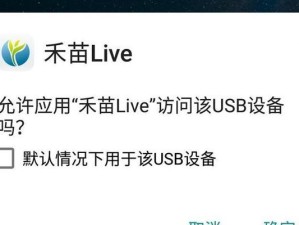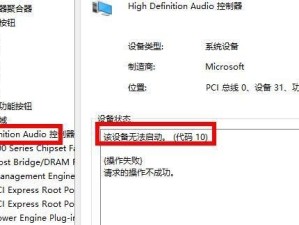随着固态硬盘的普及,更多的用户开始使用固态硬盘作为系统盘或存储设备。然而,对于一些新手来说,固态硬盘的盘符分配可能会有些困惑。本文将详细介绍如何在Windows操作系统下正确分配固态硬盘的盘符,并提供一些需要注意的事项。

固态硬盘盘符分配的概念及作用
固态硬盘是一种通过闪存芯片实现数据存储的设备,与传统机械硬盘相比,具有更快的读写速度和更低的能耗。而盘符则是操作系统用来标识和管理存储设备的一个符号,用于识别不同的磁盘驱动器。在Windows系统中,每个存储设备都需要分配一个独立的盘符。
固态硬盘分配盘符的步骤
1.打开磁盘管理工具

在Windows系统中,可以通过右键点击“计算机”或“我的电脑”图标,选择“管理”来打开计算机管理界面,在左侧导航栏中找到“磁盘管理”。
2.识别固态硬盘
在磁盘管理界面,可以看到计算机中所有的存储设备,包括固态硬盘。固态硬盘通常以“磁盘1”、“磁盘2”等形式显示,可以根据容量和已分配的盘符来判断。

3.分配新的盘符
对于没有分配盘符的固态硬盘,右键点击该硬盘,选择“更改驱动器字母和路径”,然后点击“添加”来分配一个新的盘符。
4.修改已有的盘符
对于已经分配了盘符但需要修改的固态硬盘,右键点击该硬盘,选择“更改驱动器字母和路径”,然后点击“编辑”来修改已有的盘符。
5.确认更改
在分配或修改盘符后,系统会弹出一个提示框,确认操作不会丢失数据后,点击“确定”来完成盘符分配的操作。
固态硬盘盘符分配的注意事项
1.注意备份数据
在进行固态硬盘的盘符分配之前,建议先备份重要的数据。虽然分配盘符不会对数据造成损坏,但意外事件仍可能发生。
2.避免分配系统盘符
不建议将固态硬盘分配为系统盘符,因为系统盘符的更改可能会导致系统无法正常启动。建议将固态硬盘作为数据存储设备使用。
3.确保分配的盘符未被占用
在分配新的盘符时,要确保该盘符未被其他设备或分区占用。如果分配了已被占用的盘符,可能导致数据丢失或冲突。
4.注意分区和逻辑驱动器的关系
固态硬盘可以进行分区,每个分区可以有独立的盘符。在分配盘符时,要注意区分逻辑驱动器和磁盘分区的关系,以避免混淆。
5.遵循操作系统规范
在进行盘符分配时,要遵循操作系统的规范,不要将一个盘符同时分配给多个存储设备,以免造成混乱和冲突。
6.系统重启后生效
分配或修改固态硬盘的盘符后,需要重新启动系统才能使更改生效。在重启之前,要确保所有的文件和程序已保存并关闭。
7.恢复默认盘符
如果因为某种原因需要恢复默认的盘符,可以通过右键点击该硬盘,在弹出的菜单中选择“取消分配盘符”来实现。
正确分配固态硬盘的盘符对于操作系统的正常使用非常重要。本文介绍了固态硬盘盘符分配的概念、步骤以及注意事项,希望能够帮助读者更好地理解和应用固态硬盘的盘符管理功能。在进行操作时,务必谨慎,并备份重要数据,以免造成不必要的麻烦。